4D v13
Ordenar objetos
 Ordenar objetos
Ordenar objetos
Cuando tiene dos o más objetos en un documento 4D Chart, puede utilizar las opciones del submenú Organizar del menú Objeto para ordenarlos.
Los objetos que usted dibuja, pueden superposición solapar parcial o totalmente a otros. El orden en que los objetos están ubicados cuando solapan otros se llama orden de superposición. A medida que trabaja con objetos, puede cambiar el orden de los objetos utilizando los comandos de submenú Objeto>Organizar:
- Traer al frente: al mover un objeto en frente de todos los otros, pasa a la capa superior.
- Enviar al fondo: al mover un objeto atrás de todos los otros, pasa a la capa inferior.
- Traer adelante: mover un objeto al frente de otro objeto le permite pasar el objeto seleccionado a una capa más arriba, es decir, ubicarlo más cerca de la capa superior.
- Enviar atrás: mover un objeto detrás de otro objeto le permite pasar el objeto seleccionado a una capa más abajo, es decir, ubicarlo más cerca de la capa inferior.
La alineación de objetos consiste en ubicarlos con precisión con respecto a otros. Puede alinear objetos horizontal y verticalmente.
El objeto que está más lejos en la dirección de alineación seleccionada será la referencia de la alineación. Por ejemplo, si quiere alinear los lados izquierdos de varios objetos seleccionados, el objeto seleccionado que está más lejos a la izquierda se mantiene fijo y los otros objetos se alinean con él.
Cuando selecciona Alinear objetos en el submenú Organizar, aparece la caja de diálogo Alinear Objetos:
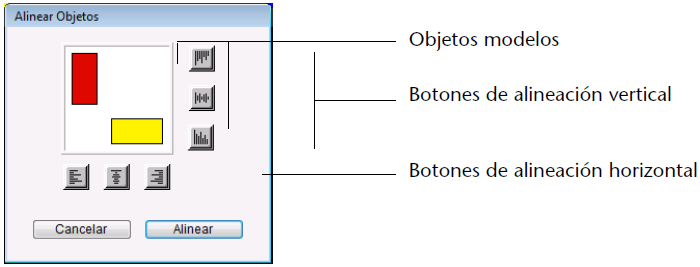
Utilice los iconos en la caja de diálogo para alinear los objetos seleccionados.
Seleccione un máximo de un alineamiento vertical y uno horizontal. Los objetos modelo se mueven para indicar los efectos de la alineación.
Nota: para deseleccionar un icono, haga clic nuevamente en él.
Agrupando objetos, objetos puede combinar varios objetos en uno. Un objeto agrupado actúa como un solo objeto cuando lo manipula o edita. Puede trabajar con un objeto agrupado tal como lo hace con cualquier otro objeto; puede cambiar sus atributos, redimensionarlo, etc.
Cuando agrupa varios objetos, se conservan todos los atributos de los objetos individuales. Sin embargo, si cambia un atributo del grupo, el cambio afecta a todos los objetos del grupo. Por ejemplo, si elige un nuevo patrón de relleno para el grupo, se aplica a todos los objetos del grupo.
Al Desagrupar un objeto se separa en sus componentes. Cuando un objeto se desagrupa, cada pieza se convierte en un objeto individual. Los objetos desagrupados conservan los cambios realizados cuando hacían parte de un grupo.
Para agrupar/desagrupar objetos, seleccione Agrupar o Desagrupar del submenú Organizar del menú Objeto.
Producto: 4D
Tema: Uso de 4D Chart







